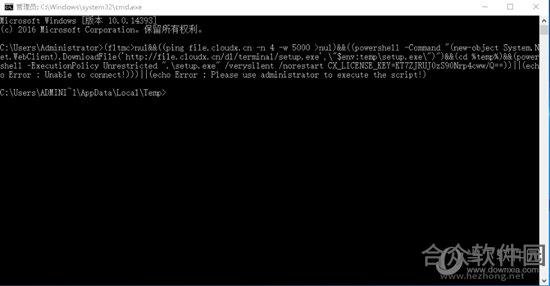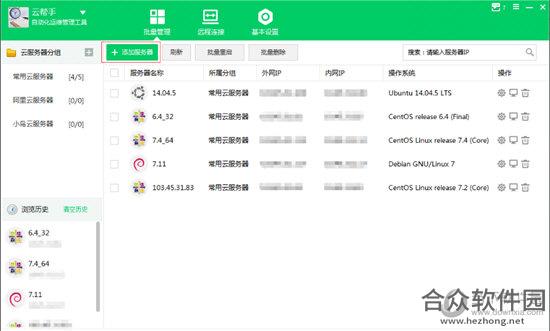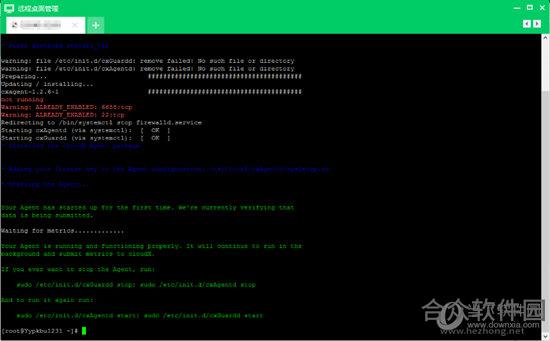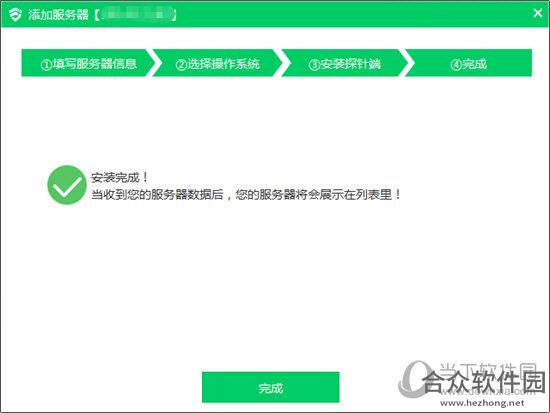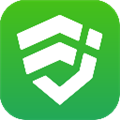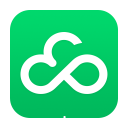云帮手是深圳企有意云服务科技有限公司推出的一款集中化服务器运维管理工具,模拟Windows文件浏览器,让远程文件管理触手可及!云帮手一款功能相当强大的集中化服务器运维管理软件;云帮手在您的数据发生异常的时候,跨云的即可完成对所有厂商的云产品管理站点的管理功能,让您一键的完成对所有站点的管理包括系统全面体检、系统一键加固、系统漏洞扫描等。欢迎来合众软件园下载体验。
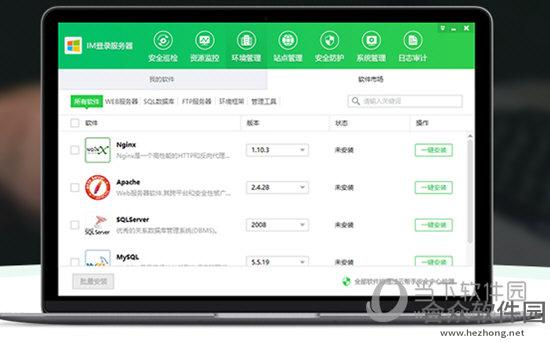
云帮手软件功能
1.跨平台远程登录文件管理,集成Windows系统RDP远程桌面协议、Linux系统SSH远程登录协议,让远程登录如临其境;模拟Windows文件浏览器,让远程文件管理触手可及!
2.站点管理,一键站点管理,告别繁琐
3.多重防护,安全保障全方位立体化纵深防御机制,保障云服务器系统安全、应用安全!包括系统安全防护、网络安全防护、应用安全防护。, 安全巡检,一键修复云帮手为您提供24小时不间断健康巡检、全面体检、系统一键加固、系统漏洞扫描一键修复,风险将无处可藏!包括系统全面体检、系统一键加固、系统漏洞扫描等。, 批量管理,环境一键部署化繁为简集中批量管理云服务器、一键部署Web、应用运行环境,让运维得心应手、事半功倍!如集中管理、应用环境搭建、WEB环境搭建等。, 跨平台远程登录,文件管理集成Windows系统RDP远程桌面协议、Linux系统SSH远程登录协议,让远程登录如临其境;模拟Windows文件浏览器,让远程文件管理触手可及!
4.多重防护安全保障,全方位立体化纵深防御机制,保障云服务器系统安全、应用安全!
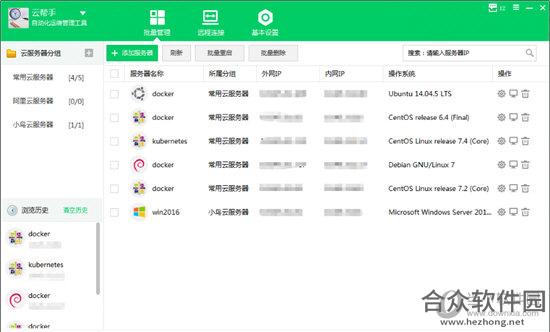
云帮手软件优势
1.安全巡检一键修复,云帮手为您提供24小时不间断健康巡检、全面体检、系统一键加固、系统漏洞扫描一键修复,风险将无处可藏!
2.主机监控,实时资源监控,一手掌握
3.文件管理,跨平台远程管理系统文件
4.健康巡检,了解健康状况,消除隐患
5.文件的管理功能,让您请说的完成对系统文件的管理
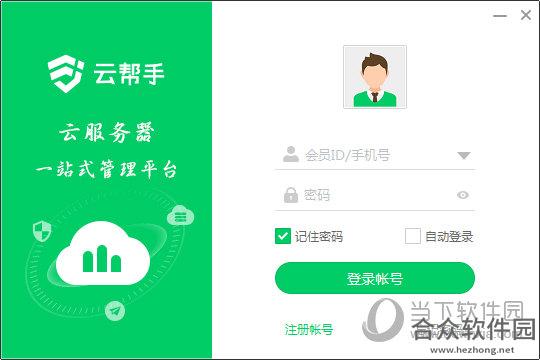
云帮手软件特色
1.安全巡检一键修复,云帮手为您提供24小时不间断健康巡检、全面体检、系统一键加固、系统漏洞扫描一键修复,风险将无处可藏!
2.对健康的状况进行快速的了解,并且对隐患进行消除
3.支持对主机进行监控的操作,对您需要使用的资源进行实时的监控
4.远程桌面,批量管理云主机远程连接
5.并且还对繁琐的操作步骤进行告别
6.批量管理环境一键部署,化繁为简集中批量管理云服务器、一键部署Web、应用运行环境,让运维得心应手、事半功倍!
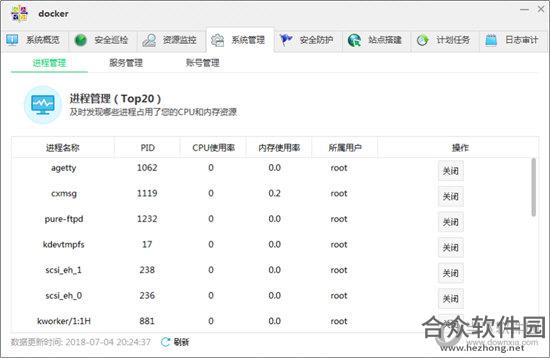
云帮手下载安装方法
1.下载完成后,打开setup.zip,双击击setup.exe安装程序。
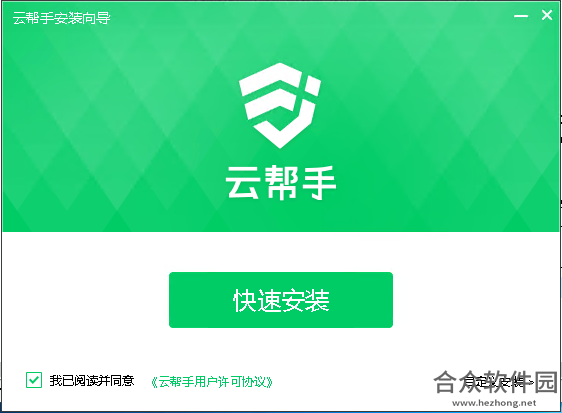
2.点击“快速安装”,将进入安装流程,安装过程需要几分钟时间,请耐心等待。
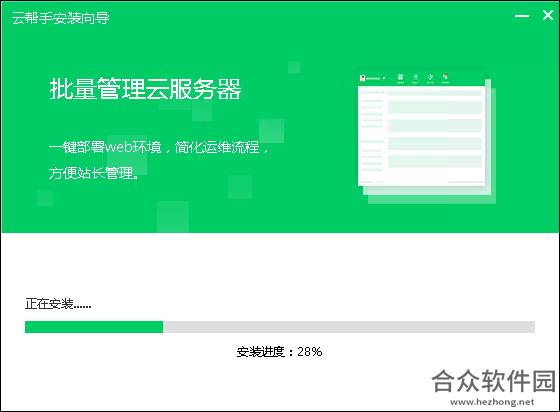
3.安装完成后,跳转至如下界面,点击“立即体验”,即可进入云帮手界面。
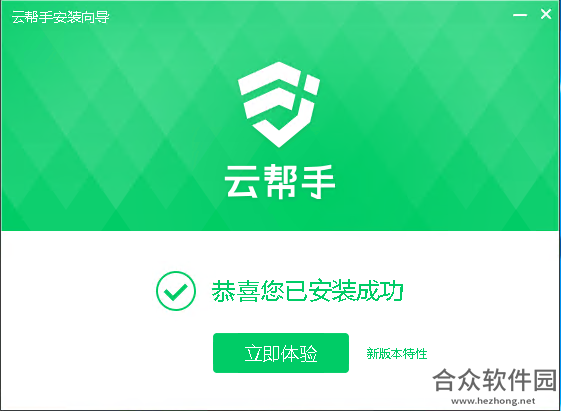
云帮手使用教程
第一步:注册帐号
访问云帮手官网,注册账号
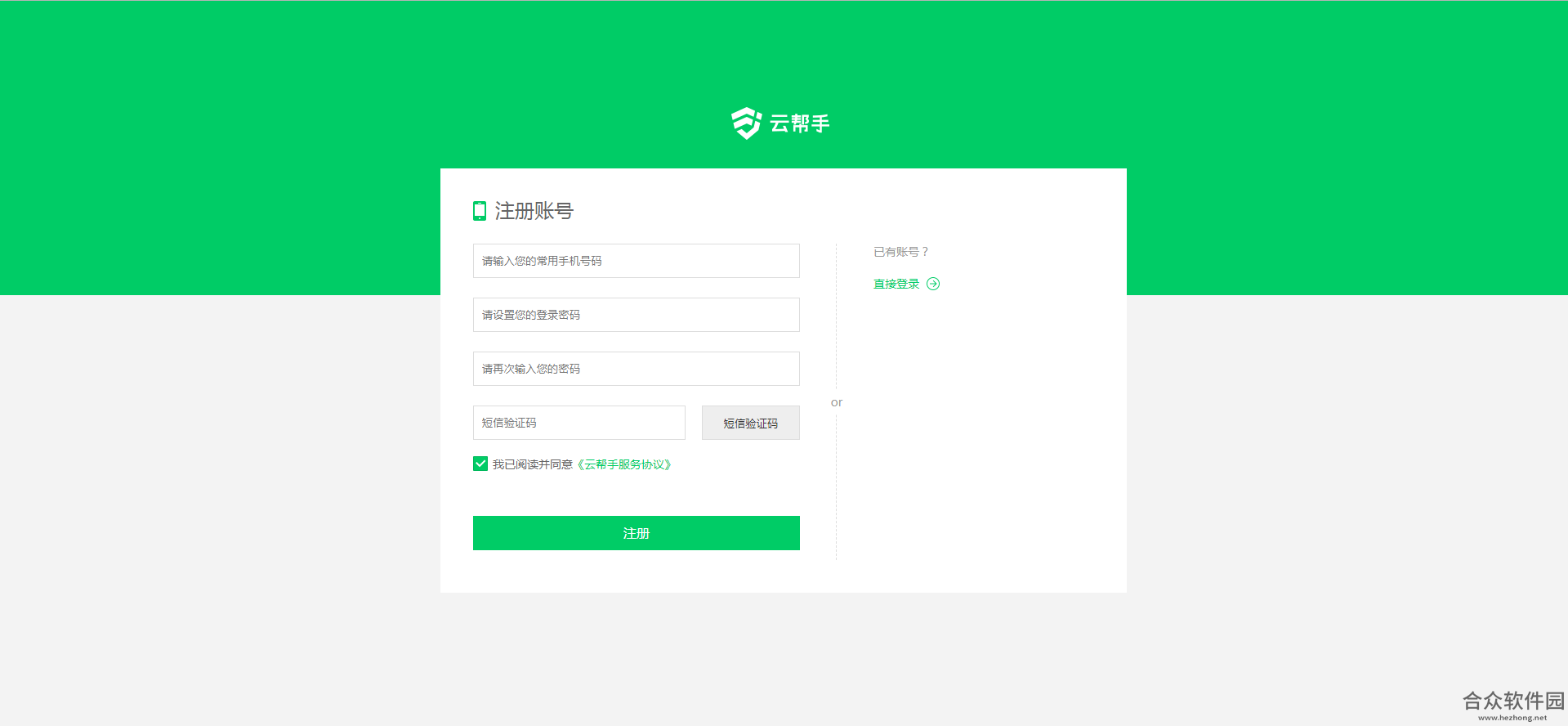
第二步:安装PC客户端管理软件
1. 下载PC客户端
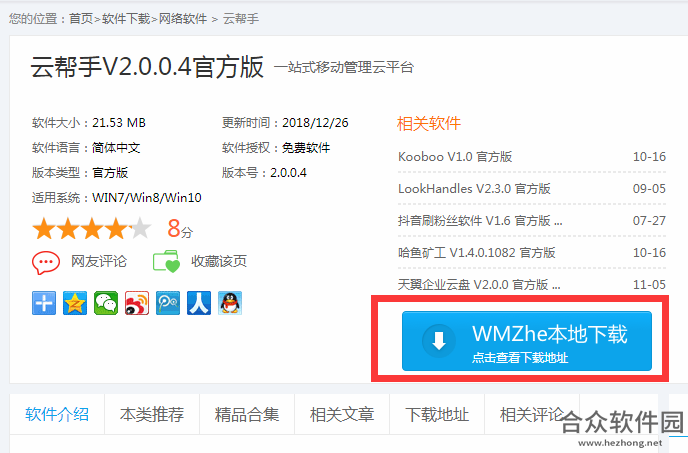
2. 安装PC客户端
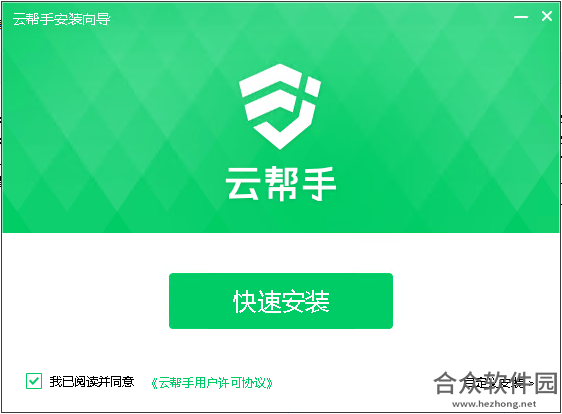
特别提醒: PC端仅支持 Windows 7、Windows 8.x、Windows10 等个人桌面版操作系统!
自定义安装模式:
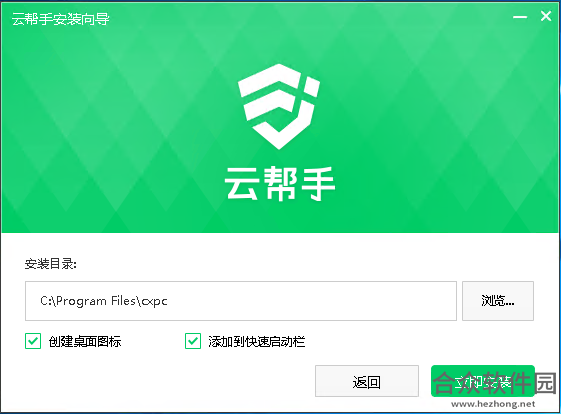
点击立即安装
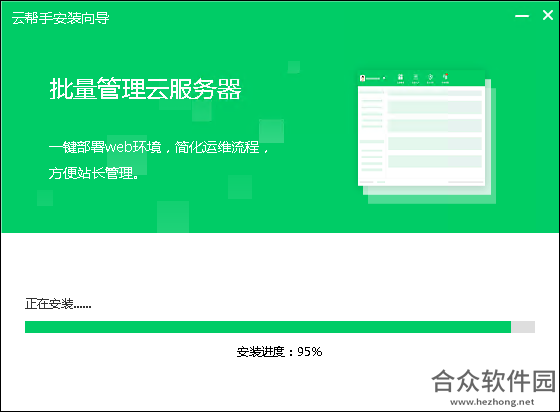
安装完成
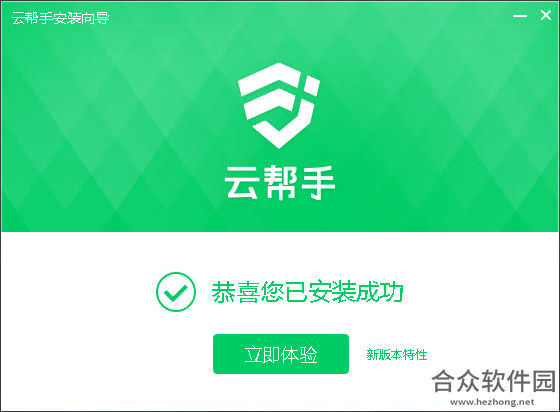
3. 启动PC客户端,登录帐号
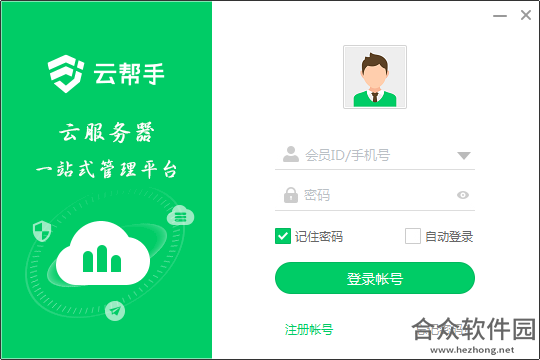
软件主界面
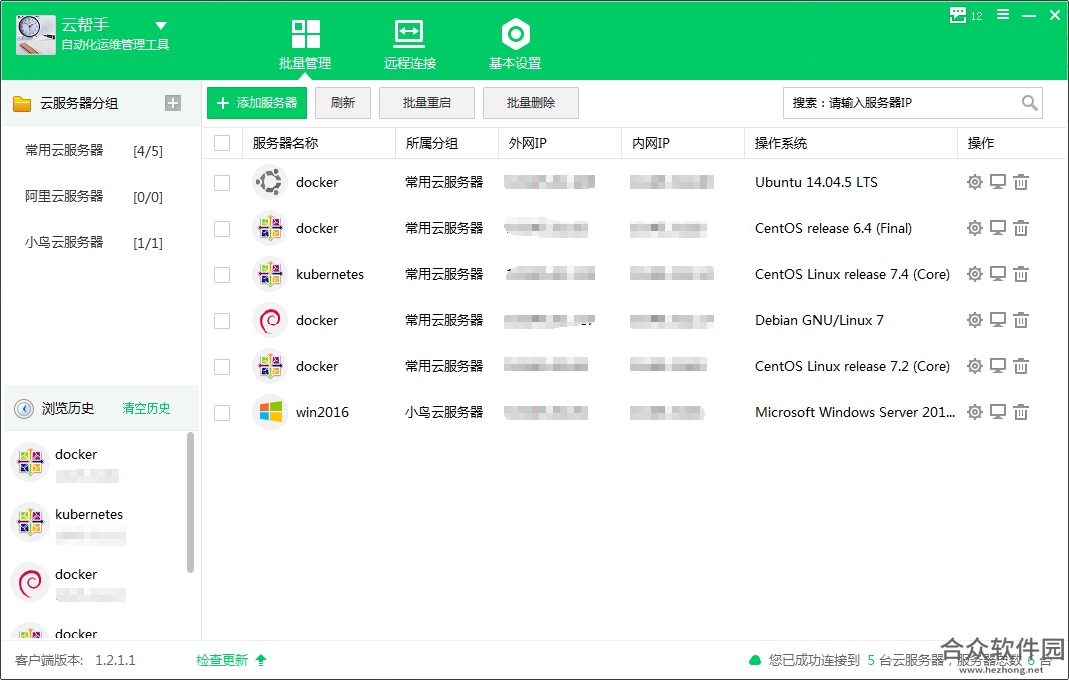
第三步:添加云服务器
1. 点击添加服务器
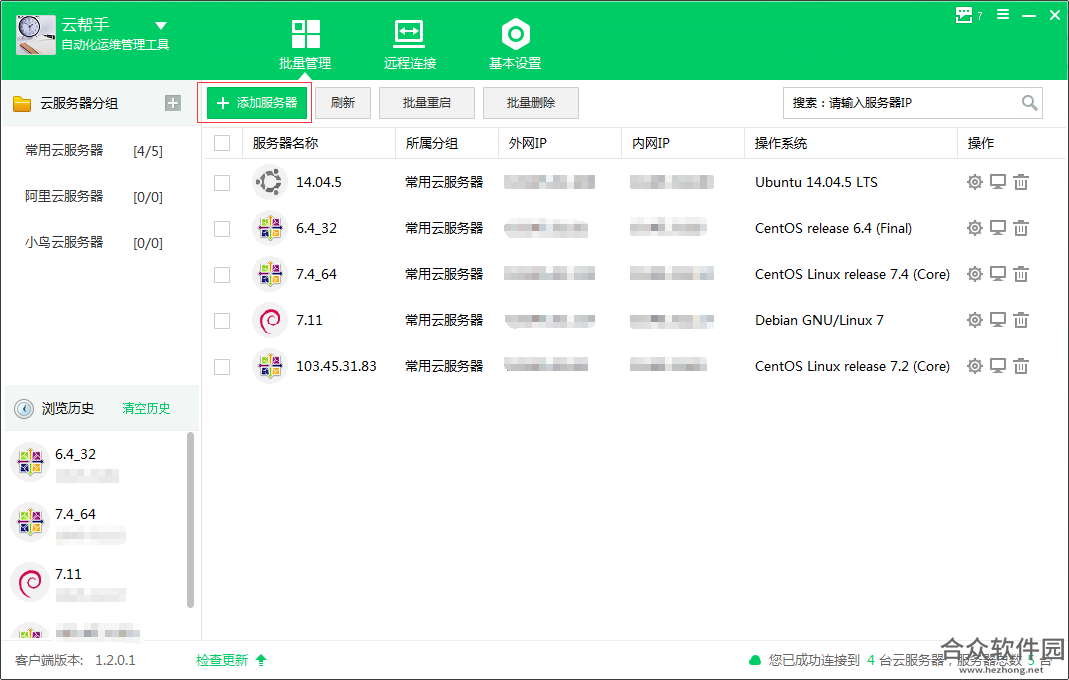
2. 输入待添加的云服务器公网IP地址
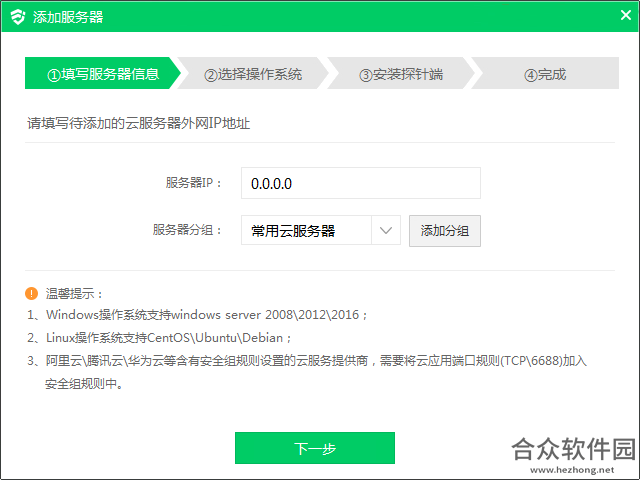
点击下一步
3. 选择Windows 系统或 Linux系统
选择Windows Server操作系统,如下图:
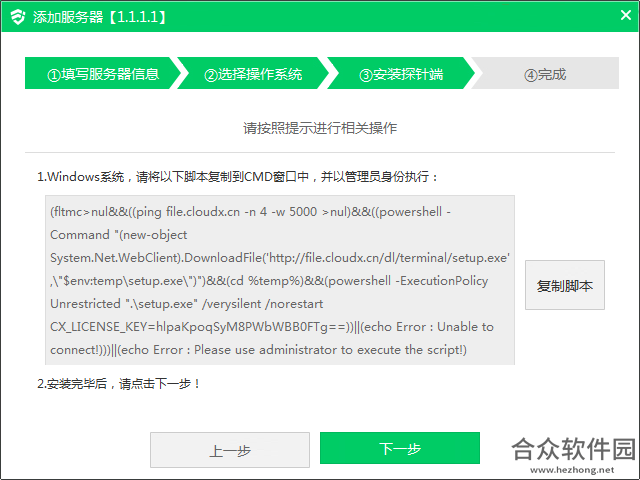
选择Linux Server操作系统,如下图:
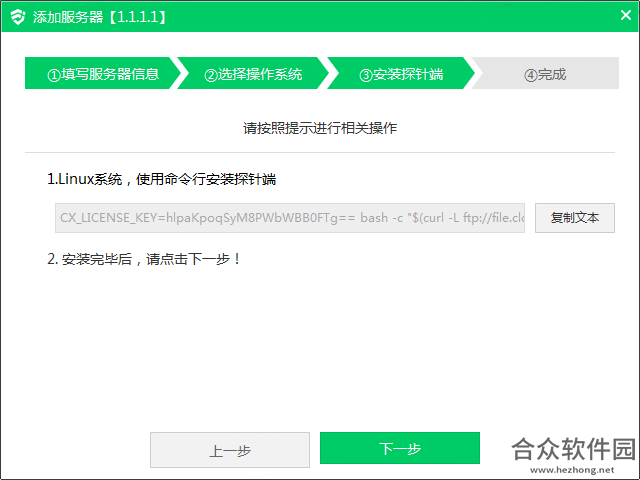
4. 复制脚本,远程安装探针端
使用远程管理工具登录远程服务器,并使用管理员身份执行探针端安装操作!
Windows Server操作系统:
开始菜单>运行>输入cmd命令,并以管理员身份运行cmd程序,打开命令提示符后,将复制的脚本粘贴到命令提示符中执行脚本,如下图:
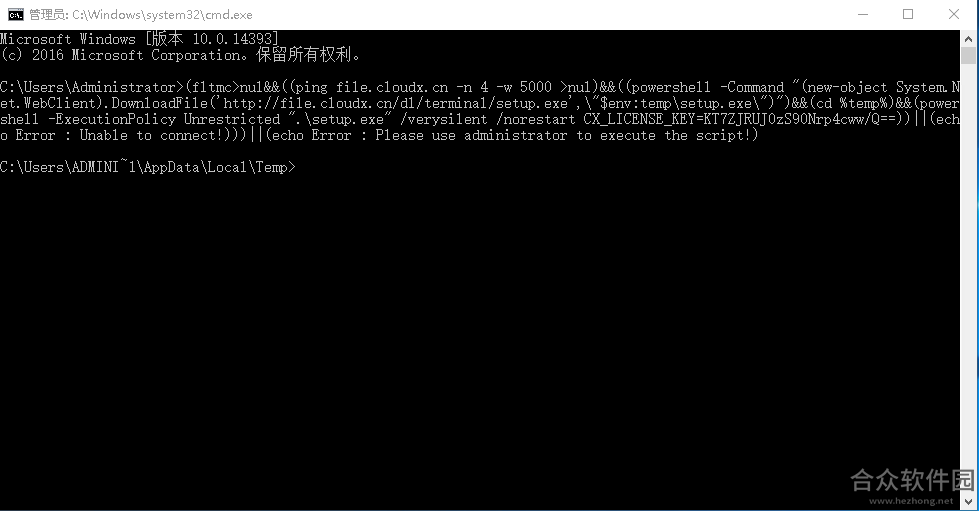
Linux Server操作系统:
Linux系统请以管理员身份登录到服务器,将复制的文本粘贴到系统中执行,如下图:
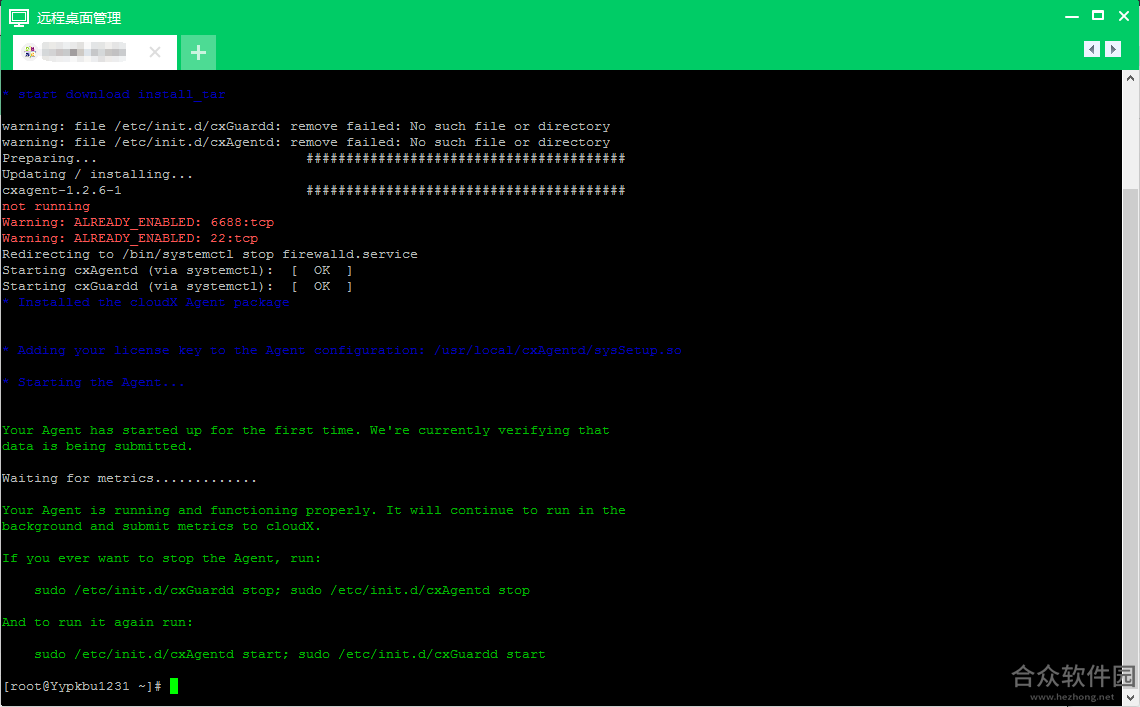
5. 添加完成
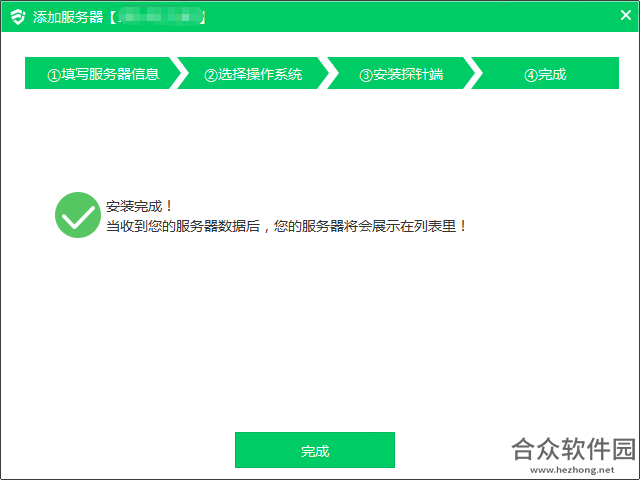
恭喜,经过简单三步操作,无需其它配置,您就获得了一个能够跨云厂商管理云服务器的管理平台!
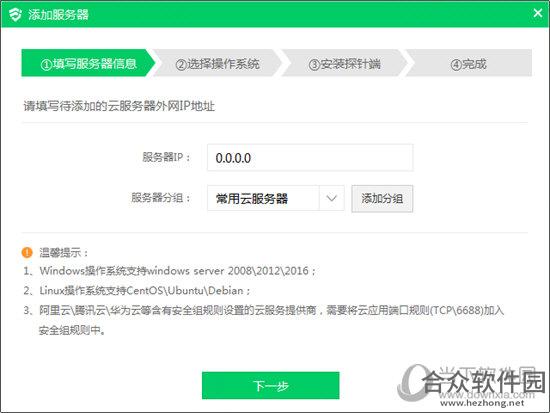
云帮手使用说明
1、双击“云帮手”进入云帮手登录界面,输入用户名以及密码进行登录。
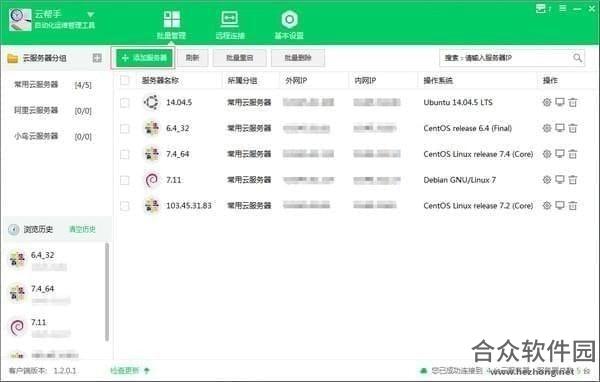
2、点击“添加服务器”进入添加服务器流程。

3、填写服务器信息,点击“下一步”。
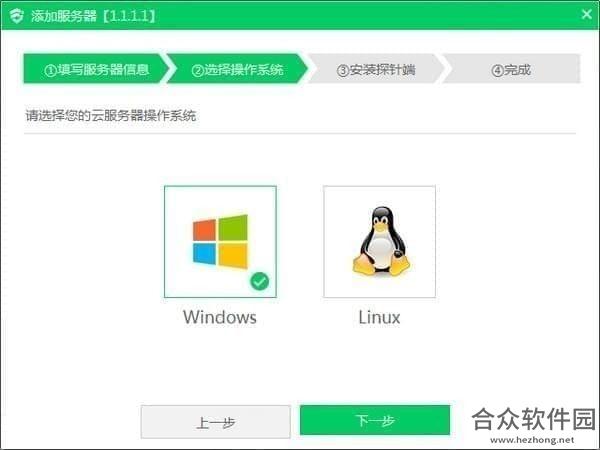
4、选择服务器操作系统。
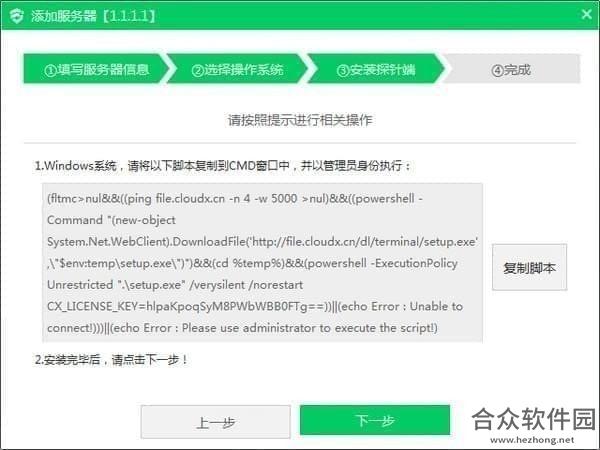
5、安装探针端
Windows系统安装探针端。
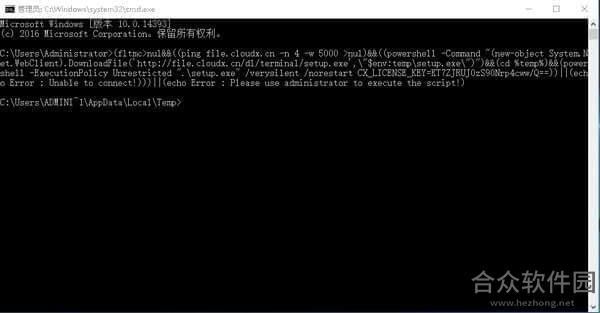
1、复制脚本、使用远程工具登录到远程服务器上
2、在开始>运行 输入cmd命令、打开命令提示符后,将复制的脚本粘贴到命令提示符中运行
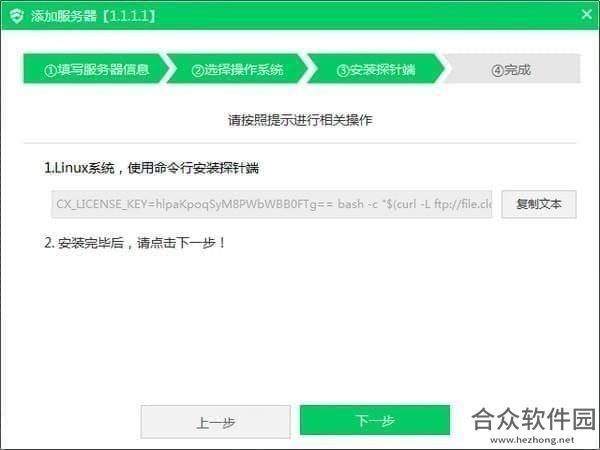
Linux系统安装探针端
1、使用root账号登录Linux服务器,使用终端命令安装探针端。
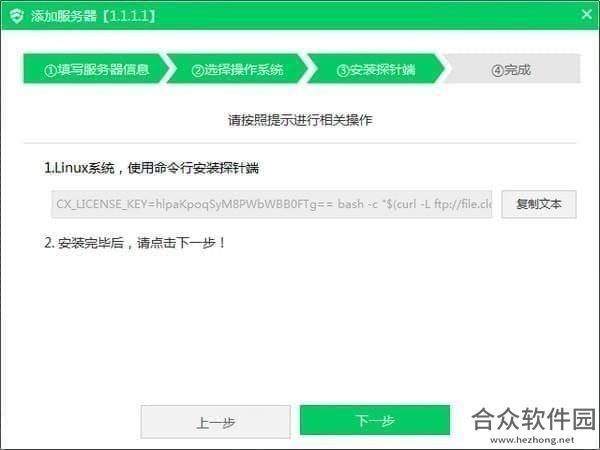
2、粘贴命令文本,“回车”执行命令。
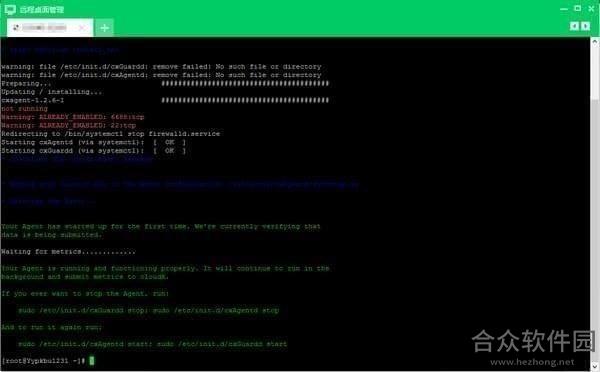
6、安装探针完成后,点击“下一步”等待云帮手连接。
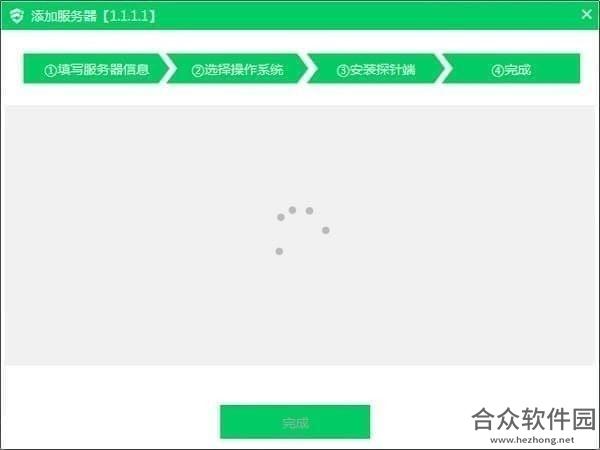
7、添加成功,点击“完成”。
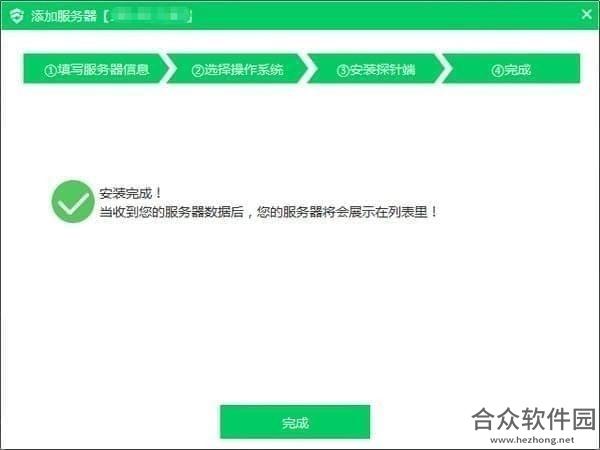
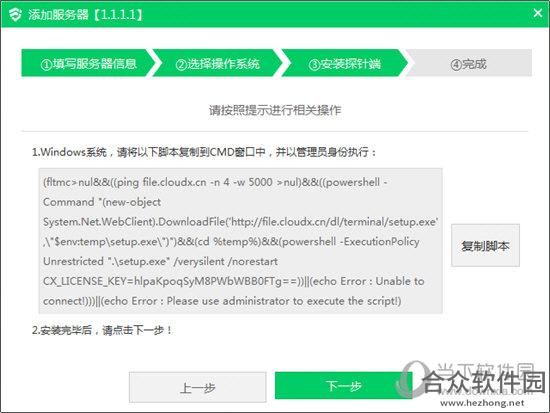
云帮手更新日志
优化添加服务器逻辑;
新增功能:
优化站点配置
强化通讯安全性
修复已知BUG。
优化软件错误提示效果
优化站点切换目录
修复项目:
修改文件下校验方式